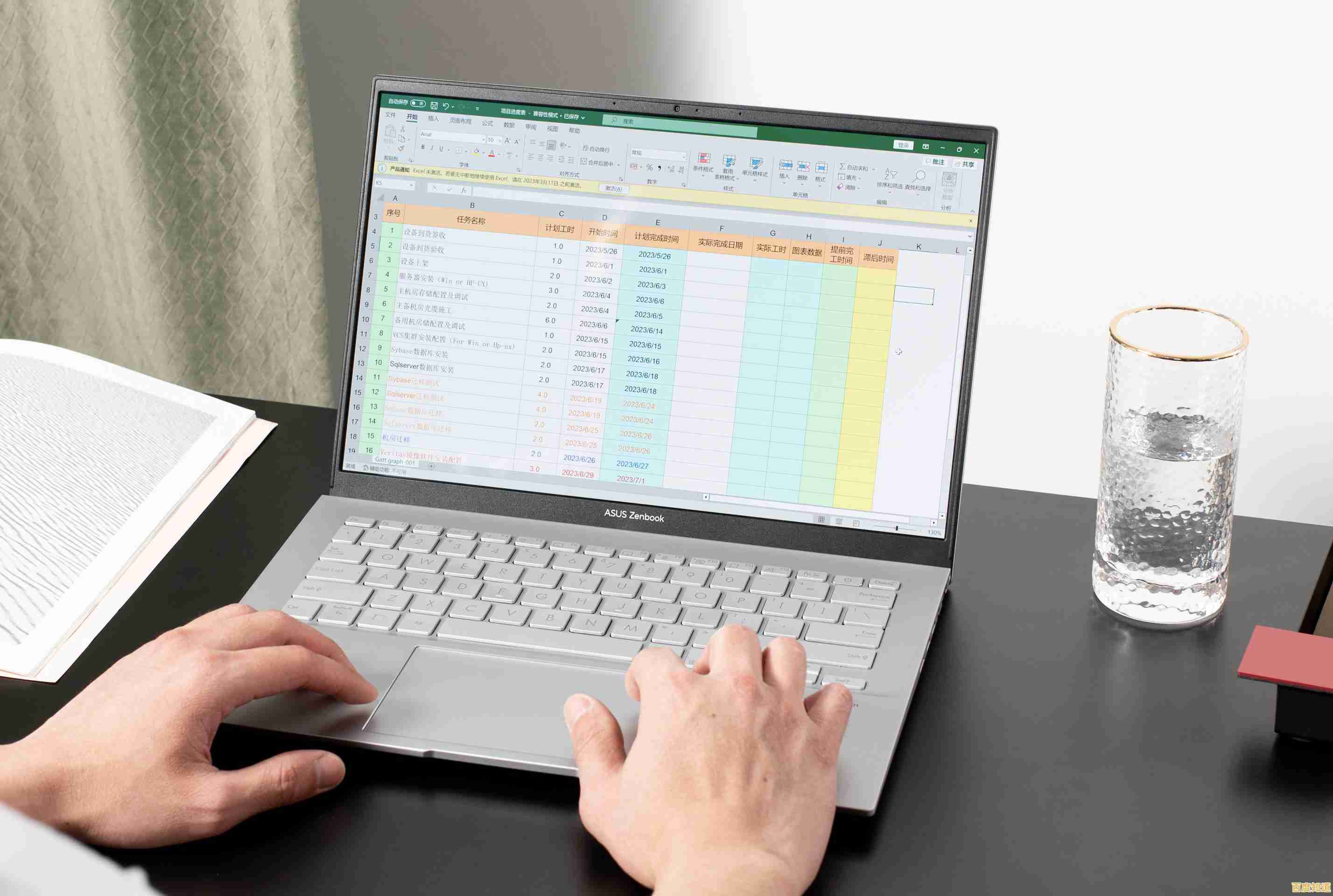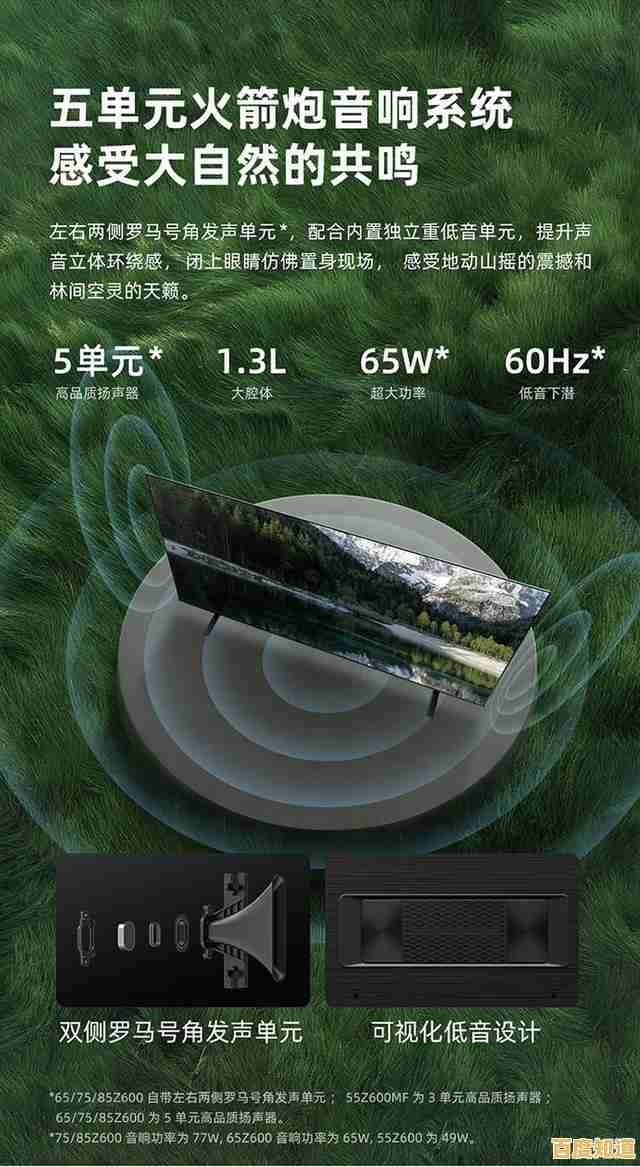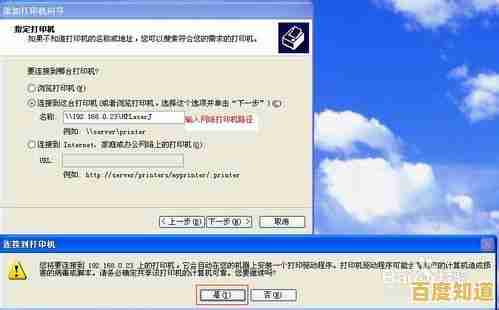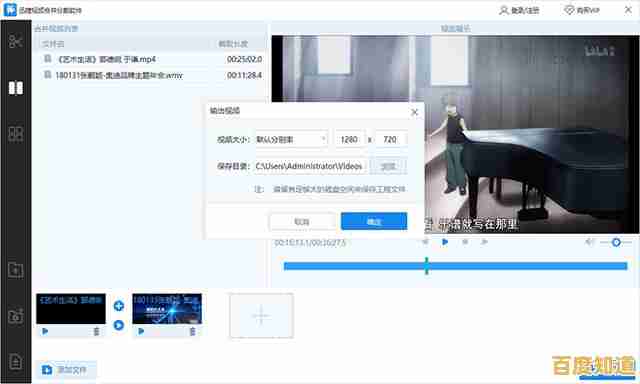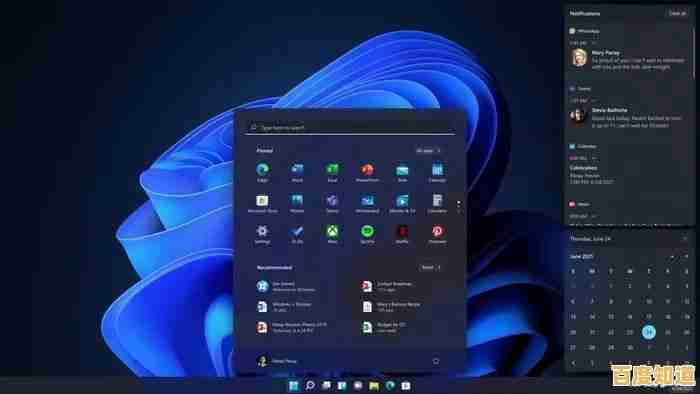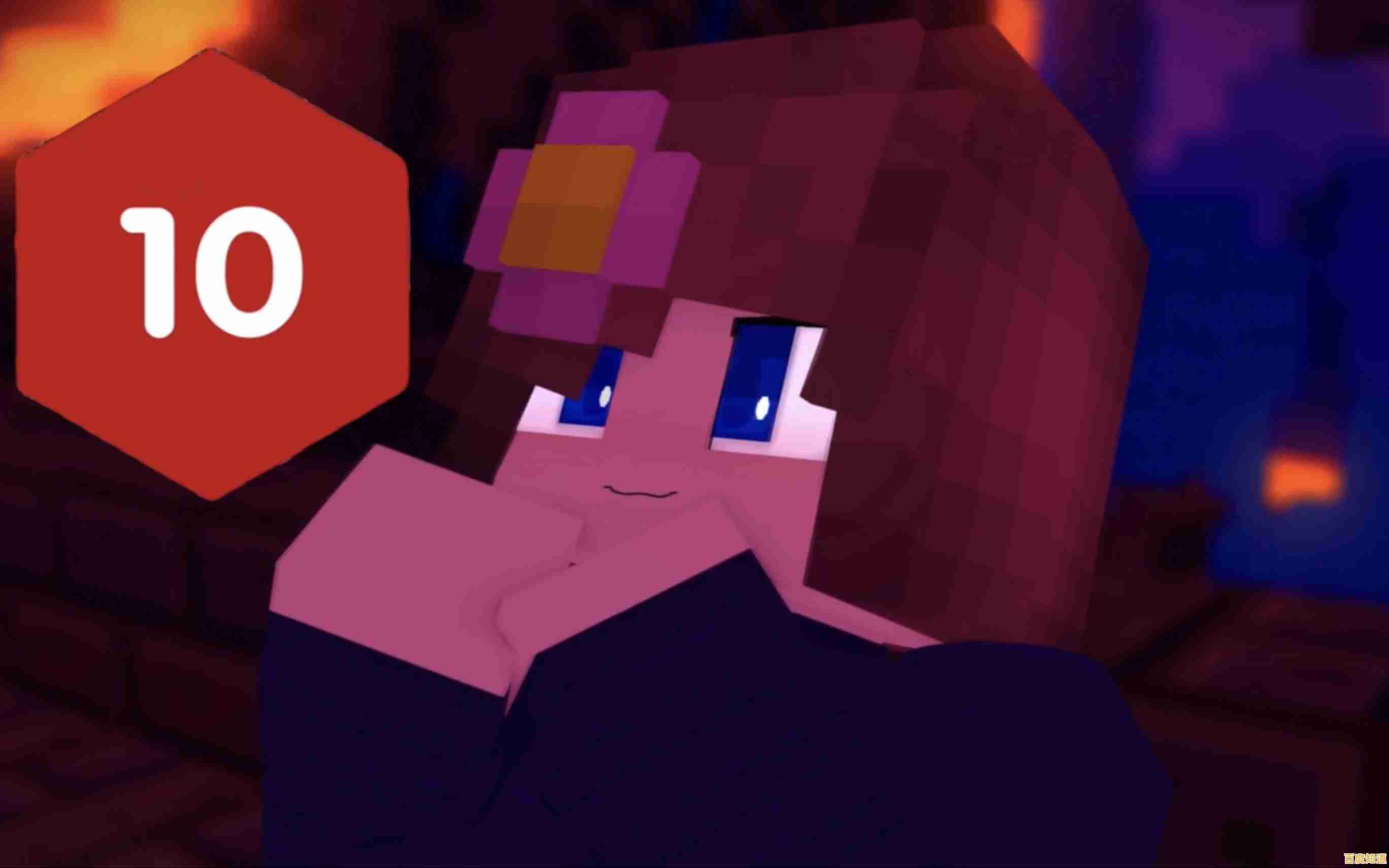戴尔电脑屏幕亮度调节方法,轻松掌握视觉舒适度技巧
- 问答
- 2025-09-10 19:23:20
- 27
戴尔电脑屏幕亮度调节全攻略:轻松掌握视觉舒适度技巧 👁️💡
【最新消息速递】 📅 据戴尔官方支持页面(参考日期:2025-09-10)消息,其新款XPS和Alienware系列笔记本已全面搭载智能环境光感应技术,系统能更精准地根据周围环境光线自动调节屏幕亮度和色温,有效减少眼部疲劳,为用户提供“始终舒适”的视觉体验,此功能可在戴尔官方的MyDell或Dell Optimizer应用程序中进行个性化设置。
作为一名戴尔用户,您是否曾遇到过这些困扰:在光线强烈的户外看不清屏幕,或在深夜的房间里觉得屏幕刺眼?合适的屏幕亮度不仅是清晰度的保证,更是保护眼睛、提升工作效率和娱乐体验的关键。
别担心!本文将为您提供一份详尽的戴尔电脑屏幕亮度调节指南,并分享让视觉更舒适的进阶技巧。
第一部分:四大快捷调节法,总有一款适合你
快捷键调节法(最常用)🎹
这是最直接、最快速的方法,戴尔笔记本的键盘上通常有一个“Fn”键(功能键),配合F1到F12中带有“小太阳”☀️图标的按键即可调节。
- 调亮亮度:按住
Fn键,再反复按 增加亮度 的按键(通常是F12或带有“太阳变大”图标的键)。 - 调暗亮度:按住
Fn键,再反复按 降低亮度 的按键(通常是F11或带有“太阳变小”图标的键)。
小提示:在某些机型上,您可能需要先在BIOS设置中启用“Fn”键功能,或者通过“Dell QuickSet”驱动确保功能正常。
操作系统设置调节法(最直观)🖥️
无论你的系统是Windows 10还是Windows 11,都可以在设置中心轻松调节。
- Windows 11/10:
- 点击屏幕右下角的通知中心(或操作中心)。
- 找到亮度滑块,直接拖动即可快速调节。
- 或者,进入 设置 > 系统 > 显示,在“亮度和颜色”栏目下,使用滑块调整亮度。
戴尔专属软件调节法(最智能)⚙️
部分新款戴尔电脑预装了功能强大的管理软件,能提供更优的体验。
-
Dell Optimizer(常见于Latitude, XPS等商用和高端系列): 此软件具备“智能调光”功能,它可以学习你的工作习惯,并在不同光线环境下自动优化亮度,甚至能延长电池续航,打开软件,在“显示”或“电源”设置中即可找到相关选项。
-
Alienware Command Center(用于游戏本系列): 玩家可以在这里为不同游戏创建个性化配置文件,其中就包括独立的屏幕亮度设置,让你在沉浸游戏世界时获得最佳视觉效果。
物理按键调节法(针对外接显示器)🔌
如果你使用的是戴尔外接显示器(如U, P系列),调节方法更简单!
- 直接按下显示器右下角或侧面的物理菜单按钮。
- 使用按钮进入OSD菜单,找到“亮度/对比度”选项,进行精确调整。
第二部分:超越亮度!提升视觉舒适度的进阶技巧
仅仅调节亮度还不够?试试这些技巧,让你的眼睛更轻松!😎

开启夜间模式/蓝光过滤 🌙
屏幕发出的蓝光在夜间会抑制褪黑素分泌,影响睡眠并对眼睛造成刺激。
- 操作路径:设置 > 系统 > 显示 > 夜间模式。
- 建议:可以设置定时开启(例如日落到日出),或手动调整色温,让屏幕呈现更暖的色调,有效减少蓝光。
善用Windows的“动态对比度”功能(HDR)🌈
如果你的戴尔电脑配备HDR屏幕,开启此功能可以获得更生动的色彩和更深的 blacks,在观看HDR视频时体验尤佳。
- 操作路径:设置 > 系统 > 显示 > 使用HDR,开启后,下方通常会有“动态对比度”或类似选项可供调整。
调整缩放与分辨率,让文字更清晰 🔍
过小的文字会迫使你眯眼看,增加眼部负担,确保系统缩放比例设置合理。

- 操作路径:设置 > 系统 > 显示 > 缩放,通常推荐使用系统建议的百分比(如150%)。
遵循“20-20-20”护眼法则 ⏰
这是最重要的“软技巧”:每使用电脑20分钟,就向20英尺(约6米) 外的远处眺望至少20秒,这是缓解数字视觉疲劳最有效的方法之一。
常见问题解答(FAQ)❓
-
Q:我的亮度快捷键突然失灵了怎么办?
- A:首先尝试重启电脑,若问题依旧,可能是驱动问题,请访问戴尔官方网站(support.dell.com),输入你的服务标签,下载并重新安装“显卡驱动”和“快捷功能键(Hotkey)”驱动。
-
Q:自动亮度调节太敏感,如何关闭?
- A:进入 设置 > 系统 > 显示,查找“当光线变化时自动更改亮度”或“内容自适应亮度控制”等选项并将其关闭,此选项也可能在显卡控制面板(如Intel显卡控制中心)的“电源”设置中。
-
Q:为什么我的屏幕亮度无法调到最亮?
- A:检查是否开启了“节电模式”。设置 > 系统 > 电源和电池 > 节电模式,关闭此功能即可解除亮度限制。
希望这份全面的指南能帮助您更好地驾驭您的戴尔电脑,获得健康又舒适的视觉体验!记得让眼睛也适时休息哦!👀💤
本文由才同于2025-09-10发表在笙亿网络策划,如有疑问,请联系我们。
本文链接:http://biluo.xlisi.cn/wenda/7486.html